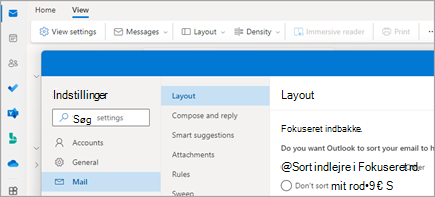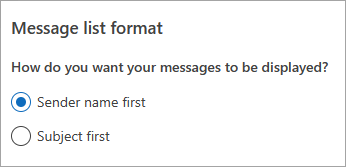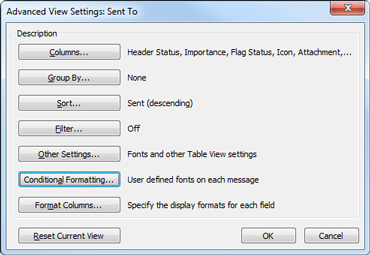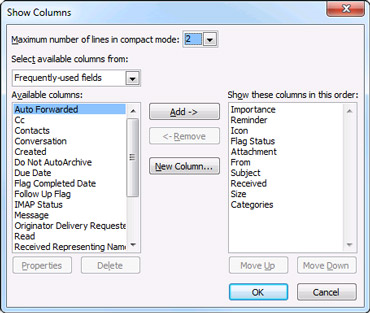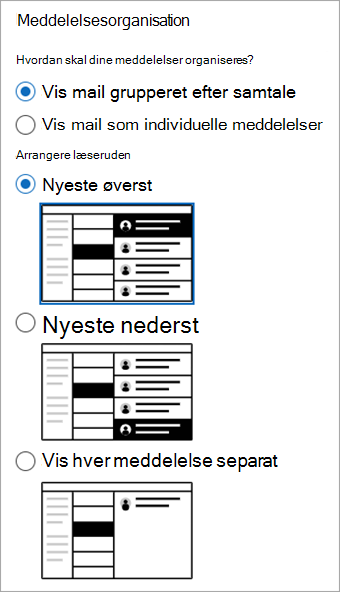Ændre, hvordan meddelelseslisten vises i Outlook
Gælder for
Du kan ændre udseendet af meddelelseslisten og læseruden i Outlook. Mail i meddelelseslisten kan vises som individuelle meddelelser eller grupperet efter samtale.
Vælg en faneindstilling nedenfor for den version af Outlook, du bruger. Hvilken version af Outlook har jeg?
Bemærk!: Hvis trinnene under denne Ny Outlook fane ikke virker, bruger du muligvis ikke ny Outlooktil Windows endnu. Vælg den klassiske Outlook-fane , og følg disse trin i stedet.
Hvis du vil ændre, hvordan meddelelseslisten vises i det nye Outlook, har du følgende indstillinger:
Skift visning af mail | Fokuseret indbakke | Organiser meddelelser | Udseende af læserude | Meddelelseslisteformat
Ændre, hvordan mail vises iny Outlook
-
Øverst på siden skal du vælge Indstillinger
Sortér ved hjælp af Fokuseret indbakke iny Outlook
-
Øverst på siden skal du vælge Indstillinger
-
Under Fokuseret indbakke skal du vælge en af indstillingerne, afhængigt af om du vil fokusere på bestemte mails eller ej.
Få mere at vide i Fokuseret indbakke til Outlook.
Organisere meddelelser iny Outlook
-
Øverst på siden skal du vælge Indstillinger
-
Vælg en af indstillingerne under Meddelelsesorganisation, afhængigt af hvordan du vil organisere dine meddelelser:
-
Hvordan vil du organisere din meddelelsesliste? Vælg, hvordan du vil gruppere dine meddelelser, eller hvis du ikke vil gruppere dem.
-
Hvad vil du have vist i læseruden? Vælg, om du vil have alle meddelelser fra en samtale eller kun udvalgte meddelelser.
-
Vil du se slettede elementer i dine samtaler? Du kan vise eller skjule slettede elementer.
-
Angiv udseendet af læseruden iny Outlook
-
Under Læserude skal du vælge en af indstillingerne, afhængigt af hvordan du vil have vist læseruden, f.eks . Højre, Nederst, Udfyld skærm eller Kun pop ud.
Angiv meddelelseslisteformat iny Outlook
-
Under Meddelelseslisteformat skal du vælge en indstilling, afhængigt af hvordan du vil have dine meddelelser vist, enten Afsenderens navn først eller Emne først.
I det klassiske Outlook har du følgende muligheder, hvis du vil ændre, hvordan meddelelseslisten vises:
Skift visningen af meddelelseslisten for at få vist kolonner i det klassiske Outlook
Hvis du vil tilføje og fjerne kolonner, skal du bruge en listevisning. Standardvisningen for indbakken er Kompakt og viser meddelelser grupperet efter samtale.
Sådan skifter du visning til en listevisning:
-
Vælg menuen Vis og derefter Skift visning.
-
Vælg Enkelt eller Eksempel.
Tilføj eller fjern kolonner i listevisning i klassisk Outlook
-
På fanen Vis tab, i gruppen Aktuel visning, vælg Vis indstillinger.
-
I vinduet Avancerede indstillinger for visning skal du vælge Kolonner.
-
Vælg et kolonnenavn på listen Tilgængelige kolonner i vinduet Vis kolonner, og vælg derefter Tilføj.
Hvis den ønskede kolonne ikke findes på listen Tilgængelige kolonner , skal du klikke på rullelisten Vælg tilgængelige kolonner fra for at få vist flere sæt kolonner.
Hvis du vil oprette en brugerdefineret kolonne, skal du vælge Ny kolonne, angive et Navn til kolonnen og derefter vælge type og format for de oplysninger, du vil have kolonnen til at vise.
Hvis du vil fjerne en kolonne, skal du vælge et kolonnenavn på listen Vis disse kolonner i denne rækkefølge og derefter vælge Fjern.
-
Vælg OK for at gemme ændringerne og anvende den nye visning.
Vigtigt!: Hvis du ikke kan se den nye kolonne i visningen, bruger du muligvis ikke en listevisning. Se afsnittet Skift visningen for at få vist kolonner , der skal skiftes til en listevisning først, og gentag derefter trinnene i dette afsnit.
Skift visningen af dine mails i webversionerne af Outlook.
I Outlook på internettet eller Outlook.com har du mulighed for at:
Skift visning af mail | Fokuseret indbakke | Organiser meddelelser | Udseende af læserude | Meddelelseslisteformat
Ændre, hvordan mail vises i Outlook på internettet eller Outlook.com
-
Øverst på siden skal du vælge Indstillinger
Sortér ved hjælp af Fokuseret indbakke i Outlook på internettet eller Outlook.com
-
Øverst på siden skal du vælge Indstillinger
-
Under Fokuseret indbakke skal du vælge en af indstillingerne, afhængigt af om du vil fokusere på bestemte mails eller ej.
Du kan få mere at vide om brug af Fokuseret indbakke i Fokuseret indbakke til Outlook.
Organisere meddelelser i Outlook på internettet eller Outlook.com
-
Øverst på siden skal du vælge Indstillinger
-
Under Meddelelsesorganisation skal du vælge en af indstillingerne, afhængigt af om du vil vise mail grupperet efter samtale eller som individuel meddelelse.
-
Hvis du vælger Vis mail grupperet efter samtale, skal du under Arranger læseruden vælge en af indstillingerne: Nyeste øverst, Nyeste nederst eller Vis hver meddelelse separat.
Bemærk!: Når Vis mail grupperet efter samtale er markeret, har du også mulighed for at vise eller skjule slettede elementer.
-
Angive udseendet af læseruden i Outlook på internettet eller Outlook.com
-
Under Læserude skal du vælge en af indstillingerne, afhængigt af hvordan du vil have vist læseruden, f.eks . Til højre, Nederst eller Skjul læseruden fra visningen.
Angiv meddelelseslisteformat i Outlook på internettet eller Outlook.com
-
Under Meddelelseslisteformat skal du vælge en indstilling, afhængigt af hvordan du vil have dine meddelelser vist, enten Afsenderens navn først eller Emne først.